将PDF文件批量转换为图片格式的软件有很多,有电脑软件、在线工具等不同类型。通常,用户可以结合自己的使用频次、处理的文件数量以及体积大小来选择。接下来,本文将介绍几款功能强大、操作简便的PDF批量转换软件,以帮助大家提高处理和转换PDF文件的效率。
1.UPDF——功能全面的批量转换工具
作为一款全能型的PDF编辑工具,UPDF不仅支持多种文档格式的转换,还很擅长批量将PDF转换为图片格式。UPDF的简洁界面与强大的功能使其成为许多用户的首选。
【操作步骤】
第1步:批量添加PDF文件
打开UPDF后,进入右上角的“批处理”功能模块,选择“转换”选项。点击“添加文件”按钮以导入多个PDF文件,或者从下拉菜单中选择“添加文件夹”,方便批量添加文件夹内的所有PDF文档。
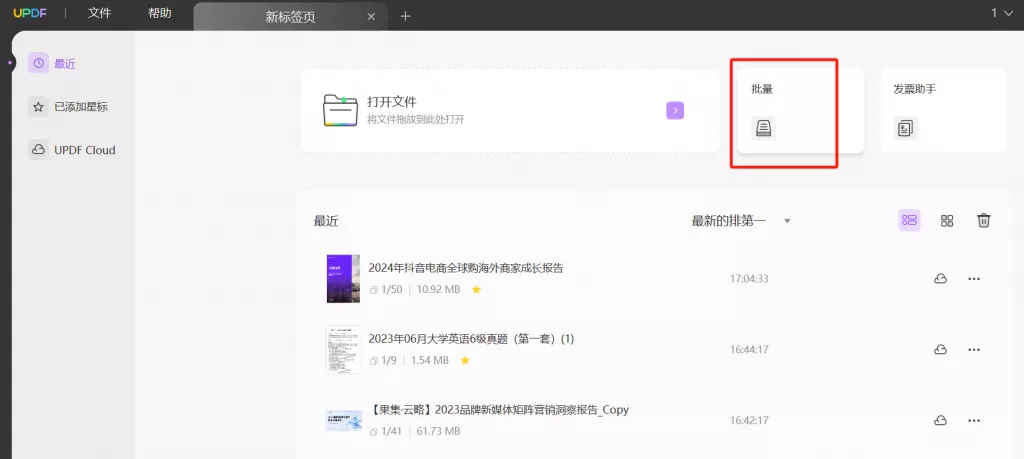
第2步:选择输出格式
在成功导入PDF文件后,转到右侧菜单栏,设置“输出格式”为“图像”类别。UPDF支持将PDF转换为多种图片格式,包括常见的PNG、JPEG、BMP、GIF和TFF等,用户可以根据需求进行选择。
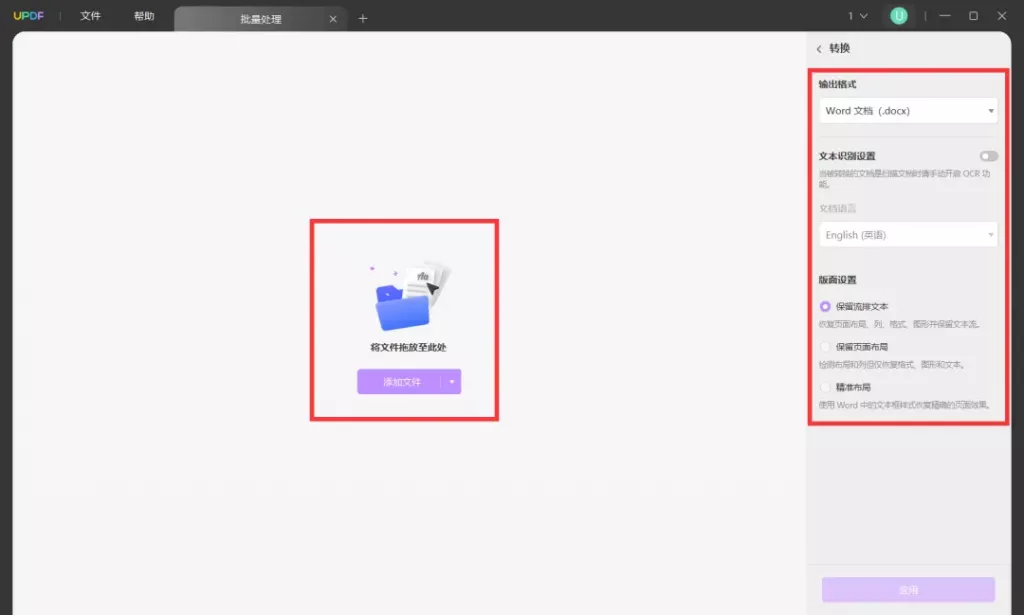
第3步:开始转换
选择好输出格式后,点击右下角的“应用”按钮,选择保存路径。完成设置后,UPDF将快速完成批量PDF到图片的转换,并将转换后的文件保存在指定位置。
UPDF的批量处理功能不仅支持PDF到图片的转换,还可以处理其他格式的互转。此外,它还支持批量压缩、打印、多个PDF合并等操作,以方便用户的更多办公需求。
2.Smallpdf——在线处理的轻便选择
Smallpdf作为一款知名的在线PDF工具,用户无需下载任何软件即可轻松实现PDF的批量转换。它支持批量处理PDF文件,将其转换为JPEG或PNG图片格式。Smallpdf的操作流程非常简洁,适合那些不希望安装额外软件的用户。
【操作步骤】
- 上传需要转换的PDF文件,选择输出格式为图片。
- 等待转换过程完成后,下载转换后的图片文件。

Smallpdf的优势在于它的方便性和在线处理的即时性,但需要注意的是,免费版本对于文件大小和批量处理的数量有一定限制。
3.iLovePDF——功能全面的在线工具
iLovePDF与Smallpdf类似,也是一个强大的在线PDF处理工具,支持批量PDF转图片功能。它允许用户自定义图片质量,并支持多种图片格式如JPEG和PNG。对于希望在线处理的用户来说,iLovePDF提供了免费且功能丰富的解决方案。
操作步骤:
- 选择“PDF转图片”功能,上传批量PDF文件。
- 选择输出的图片格式,并设置图片质量。
- 完成转换后,下载所有图片文件。
iLovePDF的批量转换功能也十分可靠,但与Smallpdf类似,免费用户的转换数量和文件大小受到一定限制。
4.WPS PDF——经典办公套件的扩展功能
WPS PDF是WPS Office中的一项功能,提供了批量将PDF转换为图片的服务。其PDF工具集覆盖了多种操作,包括格式转换、编辑和压缩。使用WPS PDF的用户可以直接将多个PDF文件批量转换为JPEG或PNG图片格式,操作简单,适合经常处理大批量PDF文件的用户。
操作步骤:
- 在WPS Office中打开PDF工具,选择“PDF转图片”。
- 添加需要转换的PDF文件,选择输出格式。
- 设置好保存位置,完成批量转换。
WPS PDF的优势在于它与办公软件的紧密集成,方便用户在日常文档处理流程中一并完成PDF转换操作。
总结
选择合适的PDF批量转换工具能够显著提升工作效率。UPDF以其强大的批量处理能力、多样化的格式支持和智能化的转换流程,成为了本文推荐的首选工具。其他工具如Smallpdf、iLovePDF和WPS PDF也都具备一定的批量转换功能,用户可以根据具体需求和使用场景进行选择。无论是在本地软件上进行操作,还是通过在线工具来处理,这些软件都能为用户提供快速、稳定的解决方案。
 UPDF
UPDF Windows 版
Windows 版 Mac 版
Mac 版 iOS 版
iOS 版 安卓版
安卓版 AI 网页版
AI 网页版 AI 助手
AI 助手 编辑 PDF
编辑 PDF 注释 PDF
注释 PDF 阅读 PDF
阅读 PDF  UPDF Cloud
UPDF Cloud 格式转换
格式转换 OCR 识别
OCR 识别 压缩 PDF
压缩 PDF 页面管理
页面管理 表单与签名
表单与签名 发票助手
发票助手 文档安全
文档安全 批量处理
批量处理 企业解决方案
企业解决方案 企业版价格
企业版价格 企业指南
企业指南 渠道合作
渠道合作 信创版
信创版 金融
金融 制造
制造 医疗
医疗 教育
教育 保险
保险 法律
法律 常见问题
常见问题 联系我们
联系我们 用户指南
用户指南 产品动态
产品动态 新闻中心
新闻中心 技术参数
技术参数 关于我们
关于我们 更新日志
更新日志






 周年庆特惠,立减+加赠会员时长
周年庆特惠,立减+加赠会员时长



